[Kolay iPad Restorasyonu İpuçları] iPad'den Silinen Müzikler Nasıl Kurtarılır
 Tarafından güncellendi Valyn Hua / 08 Ocak 2021 09:05
Tarafından güncellendi Valyn Hua / 08 Ocak 2021 09:05Videoları iTunes ile iPad'e indirdim. İndirmeyi bitirdikten sonra şarkılarımın da senkronize edildiğini öğrendim. Ancak bu iTunes müzik kütüphanesinde daha önce hiç müzik yoktu. Bu yüzden tüm müziklerimi iPad'de kaybettim. Bu müzikler, artık indirilemeyecek kadar değerli. Biri bana yardım edebilir mi?
Bazı açılardan, yerleşik iPad müzik çalar, zengin müzik kaynağı, yüksek ton kalitesi vb. Nedeniyle nispeten pratik bir yazılımdır. Ancak müzik indirmek ücretsiz değildir. Bu yüzden, müzik eklemek için iTunes'u kullanmak daha iyi bir seçenektir.
Ancak,

Yukarıdaki örnekte olduğu gibi, birisi canı istediğinde iPad'deki mevcut müziği kaybetmenin kolay olmasından rahatsız oluyor. iPad'lerine müzik ekle iTunes üzerinden. Bu nedenle, iPad müzik kurtarma hakkında konuşmadan önce müzik ekleme yoluna kısaca değinmeliyim.

Rehber Listesi
1. İTunes'un Otomatik Senkronizasyonunu İptal Etme
İlk başta, bilgisayara bağlandıktan sonra iPad'in otomatik olarak eşitlenmesini nasıl önleyeceğinizi bilmelisiniz.
Seçenek 1: İPad'inizi bilgisayara bağlayın. İTunes arayüzünde, sol üstteki iPad simgesine tıklayın. Öyleyse seç Özet. Gidin Opsiyonlar bölümünü seçin ve işaretini kaldırın. Bu iPad bağlandığında iTunes'u aç seçeneği.
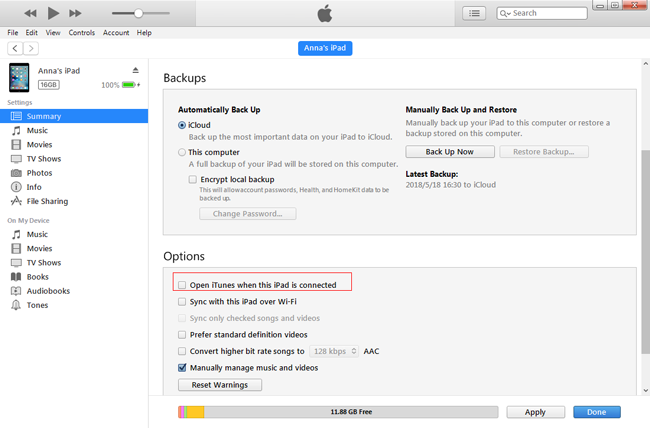
Seçenek 2: İPad'in yalnızca bir kez otomatik olarak senkronize edilmesini durdurmak istiyorsanız, bu yolu deneyebilirsiniz. İTunes'u açın. İPad bağlıyken kontrolü + kayması iTunes arayüzünde iPad simgesi belirene kadar tuşuna basın.
Seçenek 3: Tüm iOS cihazlarının otomatik olarak senkronize edilmesini önlemek istiyorsanız, Düzenle > Tercihler >Cihaz > İPod'ların, iPhone'ların ve iPad'lerin Otomatik Olarak Senkronize Edilmesini Engelleme. O zaman seçmiş olmanıza rağmen, tüm cihazlar otomatik olarak senkronize edilmeyecektir. Bu iPad bağlandığında otomatik olarak senkronize et üzerinde Özet Arayüz aynı
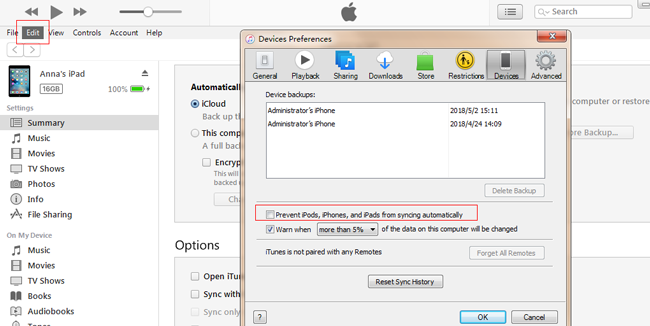
Sonra, iPad'e ücretsiz müzik eklemenin yolunu görelim.
2. Müzik Yedekleme'den iPad'e Nasıl Kurtarılır
Açıkçası, doğrudan bilgisayardan iPad'e müzik aktarmanıza izin verilmiyor. Bilgisayar ve iOS cihazları arasında veri aktarma aracı olarak iTunes'a ihtiyacınız olacak.
Yöntem 1. İTunes ile iPad Müzik Aktarın
1. Adım Bilgisayardan iTunes Kitaplığına Müzik Aktarın.
Yerel bilgisayardan iTunes'a müzik eklemenin iki yolu vardır.
Birincisi seçmektir fileto > Kitaplığa Dosya Ekleme. Ayrıca, seçebilirsiniz fileto > Klasöre Klasör Ekle. Bu sadece toplu ekleme için kullanılır. Deneyimli bir kullanıcı olarak, belki de bu yoldan aşinasınızdır.
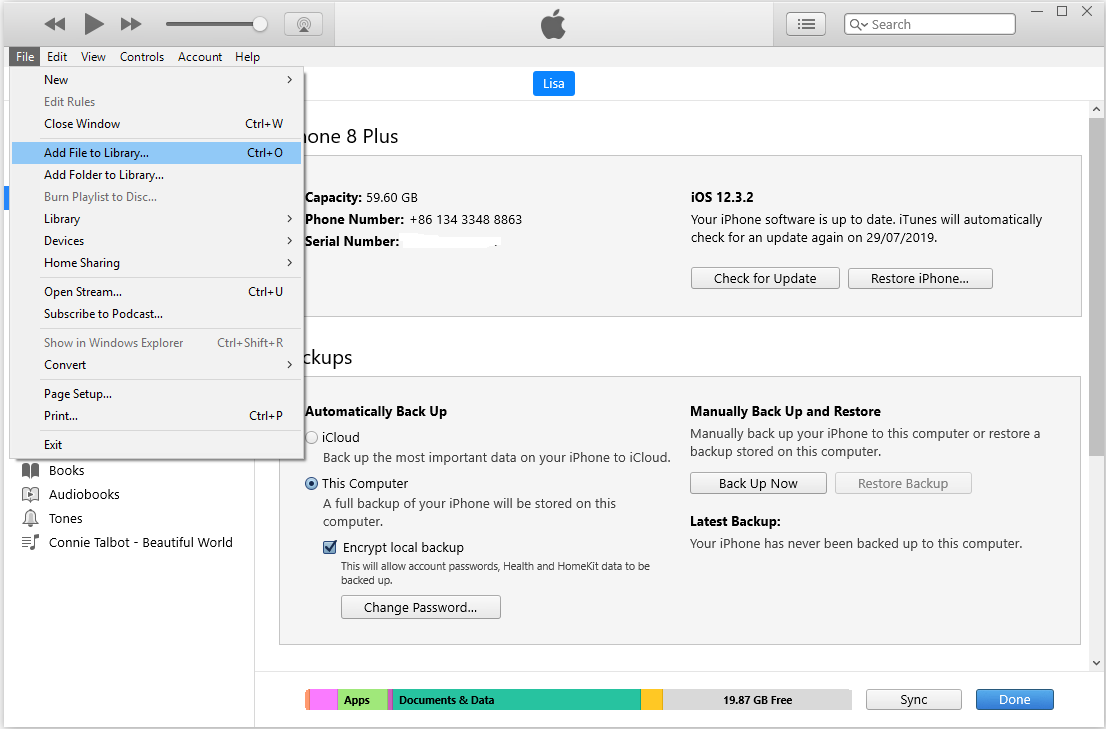
Bir diğeri nispeten doğrudan. Click şarkılar at Kütüphane sol kenar çubuğunda Yerel müziği sağ tarafa sürükleyin.
2. Adım İTunes Library'den iPad'e Müzik Aktarın.
İTunes'dan iPad'e müzik eklemenin iki yolu vardır.
İlki yukarıda belirtilen senkronizasyondur. İPad'inizi bilgisayara bağlayın. Göründükten sonra iPad simgesine tıklayın. Seçmek Music Sol kenar çubuğunda işaret Müziği Senkronize Et ve tıklayın Tamam.
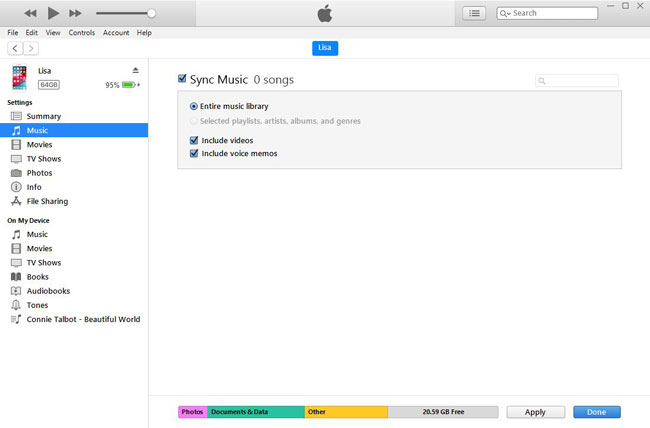
İkincisi manuel yönetimdir. İPad simgesine tıklayın ve seçin Özet. Kontrol Müzik ve videoları manuel olarak yönetin, ardından önceki sayfaya dönün ve müziği iTunes arşivinden sürükleyin Cihaz sol taraftaki bölüm.
Şimdi, iPad'deki mevcut müziği değiştirmeden yeni müzik indirme ücretsiz yapabilirsiniz.
Yöntem 2. İCloud ile iPad Müzik Aktarın
iCloud Music Library, nerede olursanız olun Facorite şarkılarınızı almanıza yardımcı olacak bir özelliktir. Uygun ve kullanımı kolaydır. İPad'inizde iCloud Müzik Kütüphanesi özelliğini etkinleştirdiyseniz, onları geri almak için aşağıdaki gösterimi kolayca takip edebilirsiniz.
1. Adım Musluk Ayarlar > Music.
2. Adım açmak Apple Müziğini Göster ve iCloud Müzik Kütüphanesi.
Sonra müziğiniz iPad'e indirilmelidir.
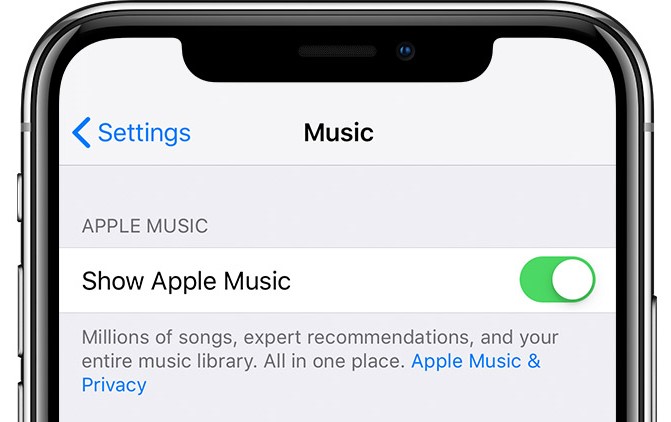
Yöntem 3. FoneTrans ile iPad Müzik Aktarın
Yukarıda belirtilen çözümlerin tamamlanmasının çok zor olduğunu düşünüyorsanız, deneyebilirsiniz İOS için FoneTrans bilgisayarda. İOS cihazı ve bilgisayar gibi verileri düzenlemek için PC'de üçüncü taraf bir araçtır. verileri iPad'den diğerine aktarın, vb.
1. Adım Bilgisayarınıza programı indirip yükleyin, ardından otomatik olarak başlatılacaktır. İPad'i bilgisayara USB kablosuyla bağlamanız gerekir.
İOS için FoneTrans ile verilerinizi iPhone'dan bilgisayara aktarma özgürlüğünün tadını çıkaracaksınız. İPhone metin mesajlarını yalnızca bilgisayara aktaramazsınız, aynı zamanda fotoğraflar, videolar ve kişiler kolayca PC'ye taşınabilir.
- Fotoğrafları, videoları, kişileri, WhatsApp ve daha fazla veriyi kolaylıkla aktarın.
- Aktarmadan önce verileri önizleyin.
- iPhone, iPad ve iPod touch mevcuttur.
2. Adım Bağlantıdan sonra tıklayın Music > + simgesi.

3. Adım İPad'e ne eklemek istediğinizi seçin ve tıklayın Açılış.
Daha fazla uzatmadan, iPad müziğinin nasıl kurtarılacağına geçelim.
3. İPad Müzik Nasıl Kurtarılır
Ya değerli müziği kaybedersen? Hala iTunes arşivine kaydedilmişse bu bir problem olmayacaktır. Peki ya yukarıdaki örnekteki durumla aynı şekilde karşılaşırsanız?
Müzik kurtarma konusuna bakın, çoğu insan ilk önce düşünür iCloud yedeklemesinden kurtarma veya iTunes yedeklemesi. Ancak, bir yedekten kurtarmanın iPad'deki geçerli müzik kitaplığını değiştireceği konusunda aynı sorun var.
Aslında, iPad'deki geçerli müzik kitaplığını değiştirmeden müzik eklemek mümkündür. FoneLab iOS Veri Kurtarma Bunu yapabiliyor.
Ayrıca bu programı kullanabilirsiniz. iPhone'da silinen müziği kurtar.
İOS için FoneLab ile fotoğraflar, kişiler, videolar, dosyalar, WhatsApp, Kik, Snapchat, WeChat ve iCloud veya iTunes yedeklemenizden veya cihazınızdan daha fazla veri içeren kaybolan / silinen iPhone verilerini kurtarırsınız.
- Fotoğrafları, videoları, kişileri, WhatsApp ve daha fazla veriyi kolayca kurtarın.
- Kurtarma işleminden önce verileri önizleyin.
- iPhone, iPad ve iPod touch mevcuttur.
Bu yazılım, iPad, iPhone veya diğer iOS aygıtları için 19 farklı veri türlerini kurtarabilen güçlü bir iOS veri kurtarma aracıdır. Kurtarma işleminden önce içeriği önizlemenizi ve kurtarmak için istediğiniz verileri seçmenizi sağlar.
Aşağıda detaylı adımlarla kullanım kılavuzu.
1. Adım Kurtarma Programını Çalıştırın
Yazılımı iTunes'un en son sürümüne sahip PC'ye ücretsiz indirin ve yükleyin. Mac kullanıcısıysanız, yazılımın Mac sürümü de sağlanır. Bir denemek için bu yazılımı başlatın. 30 günlük ücretsiz deneme sürümü sunar.

2. AdımİPad'inizi tarayın
İPad'inizi bir USB kablosuyla bilgisayara bağlayın. Seçmek iPhone Veri Kurtarma > İOS Cihazından Kurtar > Taramayı Başlat. Ardından müzik dahil olmak üzere iPad'deki tüm verileri analiz edip taramak dakikalar alacaktır. Ayrıca seçebilirsiniz iCloud'dan müzik geri yükle veya iTunes ihtiyaçlarınıza göre.

3. AdımMüziği Önizle ve Kurtar
Taramayı bitirdikten sonra. Yazılım, sol kenar çubuğunda farklı dosya türlerini listeler. Click Uygulama Sesi ve ardından sağdaki müzik adını önizleyin. Kurtarılacak müzik adını işaretleyin. Kurtarma işleminin bitmesini bekleyin.
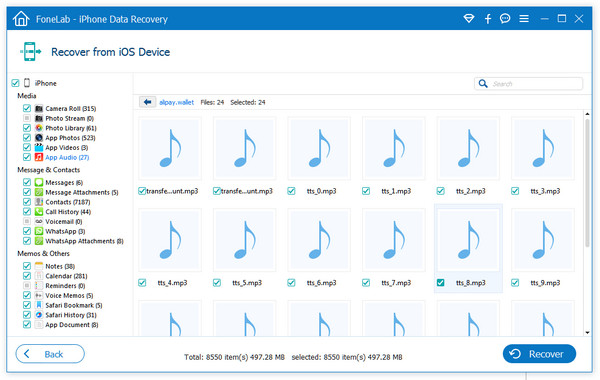
Tüm süreç boyunca, lütfen iPad'inizi bağlı tutun. Bitirdikten sonra, seçilen müzik bilgisayarınıza önceki ile aynı formatta kaydedilir.
Büyük işlemin iPad'deki kaybolan verinin üzerine yazacağı unutulmamalıdır. Bu nedenle, kurtarılan verilerin eksiksiz olması için, lütfen kurtarma işleminden önce iPad'inizle hiçbir şey yapmayın.
İTunes veya iCloud'da bir yedeğiniz varsa, bu öneriyi yok sayabilirsiniz. Çünkü bu yazılım mevcut verilerinizi değiştirmeden yedek dosyadan kurtarmayı destekler. Sadece seç iPhone Veri Kurtarma > İTunes Yedekleme Dosyasından Kurtar veya seç iPhone Veri Kurtarma > İCloud Yedekleme Dosyasından Kurtar.
Şimdi, bilgisayardaki müziği kontrol edip keyfini çıkarabilirsiniz. Ya da yapabilirsin müziği iPod'unuza aktarın veya iPad.
Bu kadar. Umarım sizin için yararlı olur!
İOS için FoneLab ile fotoğraflar, kişiler, videolar, dosyalar, WhatsApp, Kik, Snapchat, WeChat ve iCloud veya iTunes yedeklemenizden veya cihazınızdan daha fazla veri içeren kaybolan / silinen iPhone verilerini kurtarırsınız.
- Fotoğrafları, videoları, kişileri, WhatsApp ve daha fazla veriyi kolayca kurtarın.
- Kurtarma işleminden önce verileri önizleyin.
- iPhone, iPad ve iPod touch mevcuttur.
